
「XMで指値注文をしたいのだけれど、どう操作すればいいのかわからない」
「XMで発注できる指値注文にはいくつか種類があるらしいけれど、なにがどう違うの?」
このような疑問をお持ちではありませんか?
XMでは、下記4種類の指値注文を利用できます。
| XMで利用できる指値注文 | |
| 指値注文・逆指値注文 | 現在のレートよりも有利な価格、あるいは不利な価格を指定して注文 |
| OCO注文(指値決済注文) | 指値注文と逆指値注文をし、一方が執行されると一方はキャンセルされる |
| IFD注文 | 指値(逆指値)注文 + 指値(逆指値)決済注文をする |
| IFO注文 | 指値(逆指値)注文 + 指値決済注文 + 逆指値決済注文をする |
チャートを常に監視できない方にとって、指値注文はとても便利なシステムですよね。
ただ、ひとくちに指値注文といってもその内容は種類によって異なりますし、どのような注文をするのかによってMT4/MT5の操作方法も変わります。
指値注文の種類とXMでの注文方法について知っておけば、安心して取引に挑めますよね。
そこでこの記事では、XMの指値注文に関する下記のようなポイントについて、わかりやすくご説明します。
| この記事のポイント |
| ・ XMで利用できる4種類の指値注文について開設 ・ XMにおける指値注文の手順 ・ XMにおけるOCO注文の手順 ・ XMにおけるIFD注文の手順 ・ XMにおけるIFO注文の手順 ・ XMで指値注文を削除する手順 ・ 指値注文ができない原因と対処法 |
この記事が、XMの指値注文やそのやり方について調べているあなたのお役に立てれば、幸いです。
目次
1.XMでエントリー可能な指値注文は4種類

XMで発注できる指値注文は、以下の4種類です。
| XMで発注可能な指値注文 | |
| 指値注文・逆指値注文 | 現在のレートよりも有利な価格、あるいは不利な価格を指定して注文 |
| OCO注文(指値決済注文) | 指値注文と逆指値注文をし、一方が執行されると一方はキャンセルされる |
| IFD注文 | 指値(逆指値)注文 + 指値(逆指値)決済注文をする |
| IFO注文 | 指値(逆指値)注文 + 指値決済注文 + 逆指値決済注文をする |
これらの指値注文はそれぞれ具体的にどういうものなのか、詳しく見ていきましょう。
1-1.指値注文・逆指値注文
指値注文では、「現在のレートよりも有利なレート」を指定して、逆指値注文では、「現在のレートよりも不利なレート」を指定して、予約注文を入れます。
| 指値注文・逆指値注文の種類 | |
| 指値買い | 現在のレートより下がったら買う(有利なレート) |
| 指値売り(決済) | 現在のレートより上がったら売る(有利なレート) |
| 逆指値買い | 現在のレートより高い価格で買う(不利なレート) |
| 逆指値売り(決済) | 現在のレートより低い価格で売る(不利なレート) |
指値注文・逆指値注文では、通貨のレートが指定した価格に到達した段階で、注文が執行されます。
1-2.OCO注文(指値決済注文)
OCO注文では、指値注文と逆指値注文を、同時に行います。
そして、一方の注文が約定すると、もう一方の注文はキャンセルとなります。
XMでは通貨を決済する場面において、OCO注文をすることが可能です。
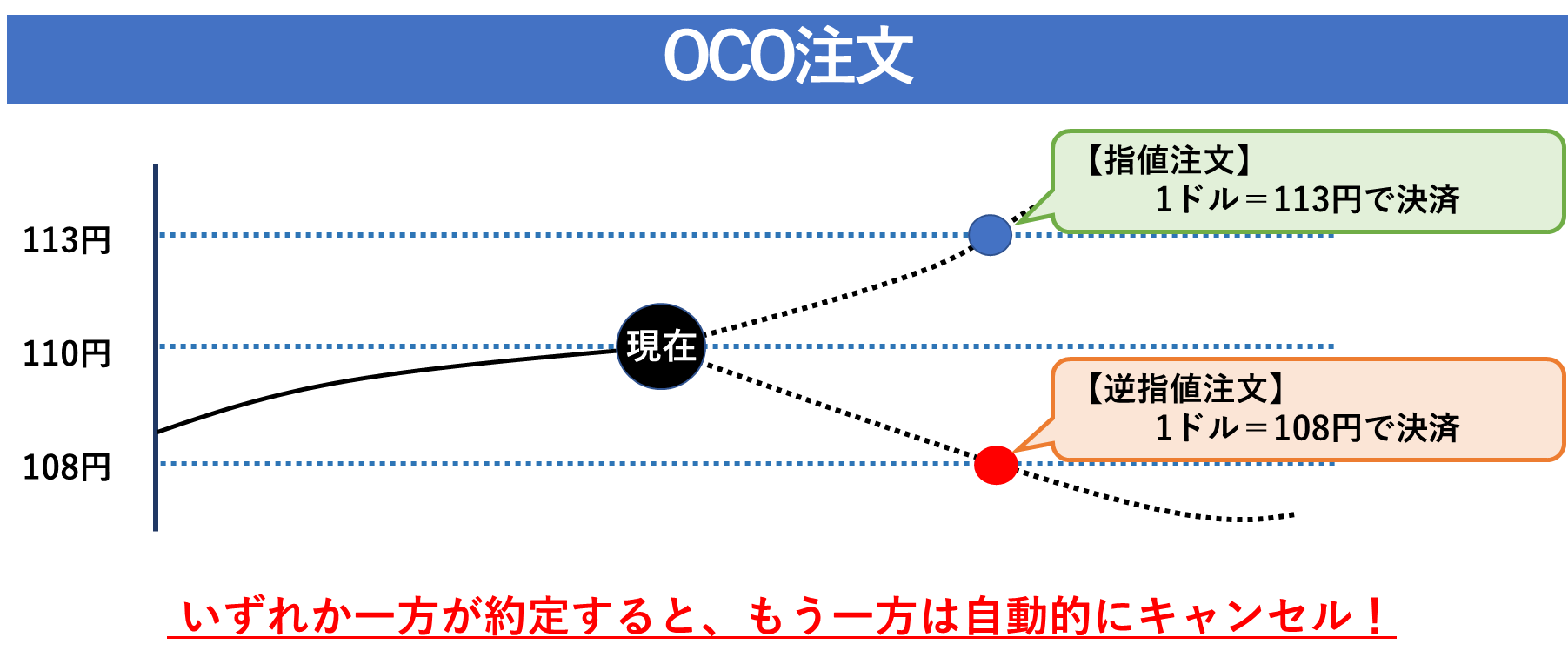
例えば、通貨ペア:米ドル/円の取引において、現在のレートが1ドル=110円であると仮定します。
このとき、OCO注文では、下記2種類の注文を予約します。
- 指値注文…1ドル=113円になったら決済する
- 逆指値注文…1ドル=108円になったら決済する
レートが上昇して1ドル=113円になり、指値注文が執行された場合、もう一方の逆指値注文は自動的にキャンセルされます。
反対に、レートが下降して1ドル=108円になり、逆指値注文が執行された場合、もう一方の指値注文が自動的にキャンセルされます。
このようにOCO注文では、指値注文によって利益確定を狙いつつ、逆指値注文により損失の範囲を限定することができるのです。
そのためこの注文方法は、最悪の事態に備えつつ利益を確保したい方におすすめであるのはもちろん、為替レートの値動きが全く読めない、といった状況にも有効と言えます。
1-3.IFD注文
IFD(イフダン)注文とは、1度に2つの注文をする方式のことをいいます。
いくらで買うという「指値または逆指値の新規注文」と同時に、いくらで売るという「指値または逆指値の決済注文(売り注文)」を、同時に発注できるのです。
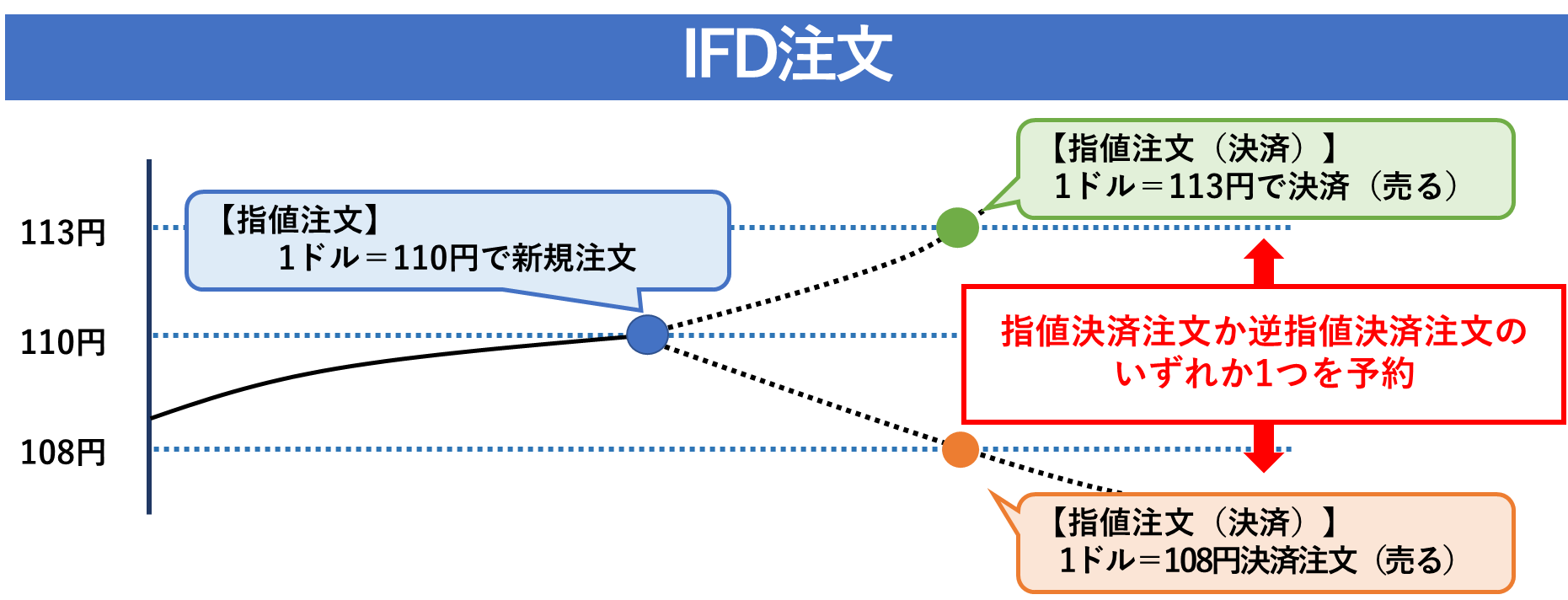
もう少し具体的に、見ていきましょう。
■ 安い時に買い、相場が上がったら決済したい場合
通貨ペア:米ドル/円の取引において、「相場が下がったときに通貨を買い、相場が上がった段階で決済したい」と考えたとします。
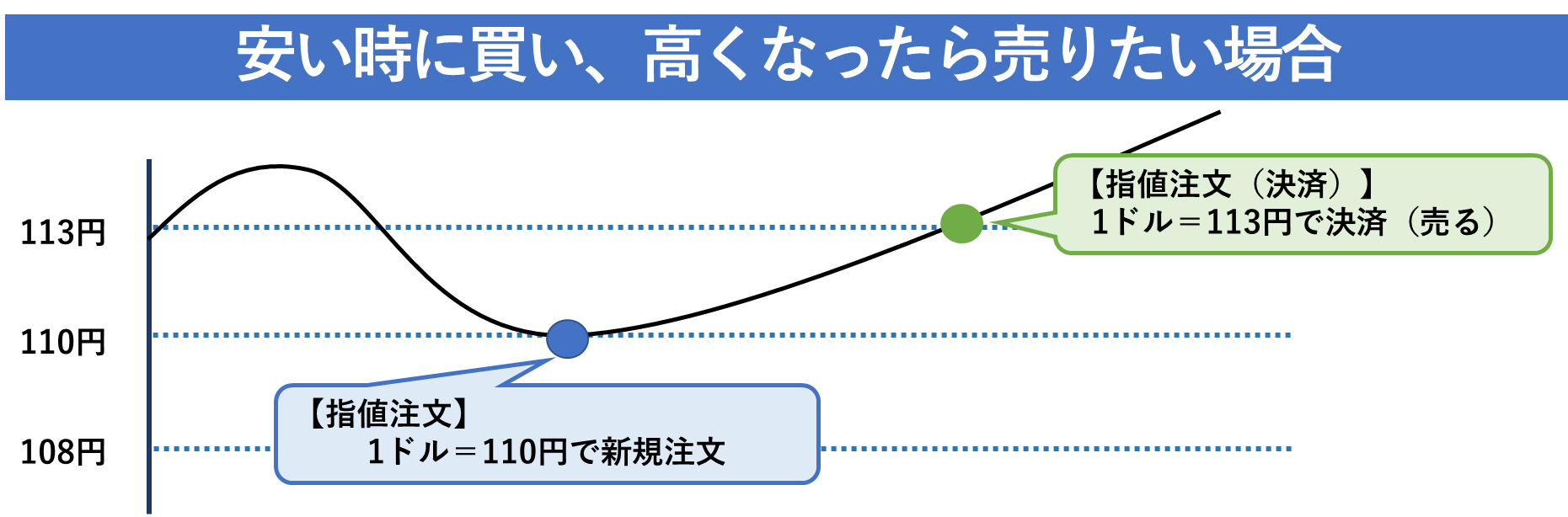
このとき、IFD注文では下記2つのエントリーをします。
- 指値の新規注文…1ドル=110円になったら買う
- 指値の決済注文…1ドル=113円になったら決済する(売る)
この注文により投資家は、相場が1ドル=110円になった段階で通貨を買い、これが1ドル=113円になった段階で決済することが可能になります。
■ 安いときに買い、相場が一定ラインまで下がったら損切りしたい場合
通貨ペア:米ドル/円の取引において、「相場が下がったときに通貨を買い、相場が一定ラインまで下がったら損切りしたい」と考えたとします。
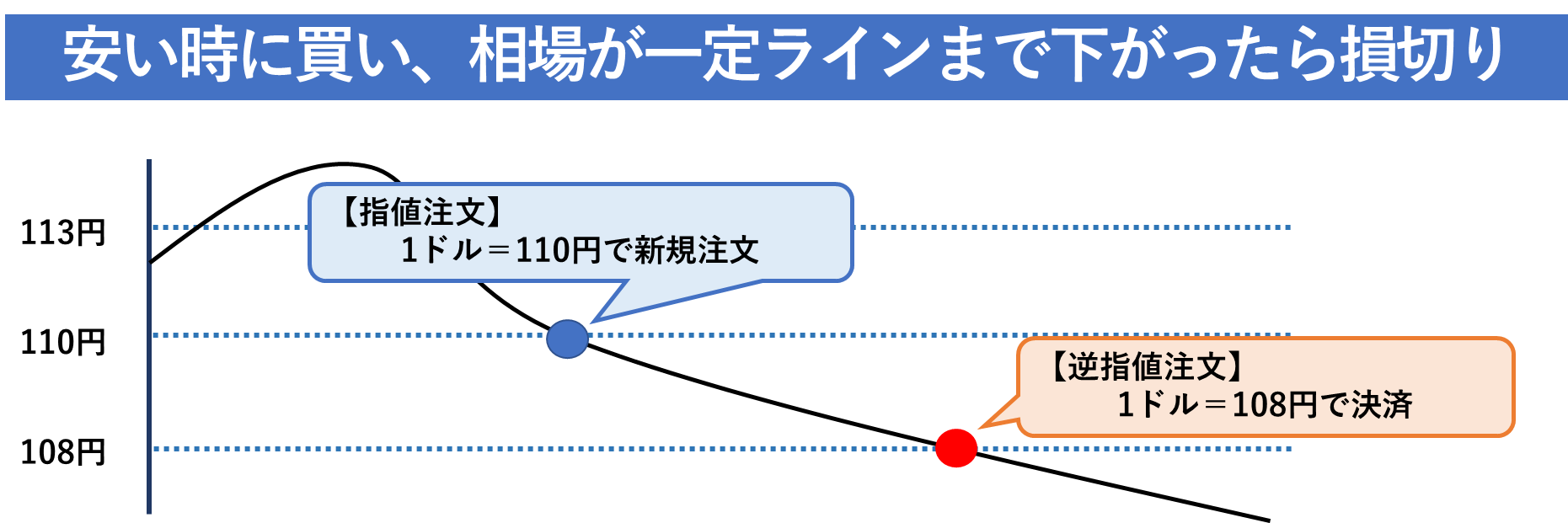
このとき、IFD注文では下記2つのエントリーをします。
- 指値の新規注文…1ドル=110円になったら買う
- 指値の決済注文…1ドル=108円になったら決済する(売る)
この注文により投資家は、相場が1ドル=110円になった段階で通貨を買い、これが1ドル=108円まで下がった段階で損切りすることが可能になります。
以上のように、IFD注文を上手く活用すれば、新規注文や決済のタイミングを逃しにくくなります。
仕事などの関係でチャートを常に監視できない環境にある方は、IFD注文を使ってみてはいかがでしょうか。
1-4.IFO注文
IFO注文とは、IFD注文とOCO注文を組み合わせた方式のことをいいます。
この方式では、いくらで買う(売る)という「指値または逆指値の新規注文」と、いくらで売る(買う)という「指値の決済注文(売り注文)」と「逆指値の決済注文(売り注文)」、合計3つの予約注文を入れます。
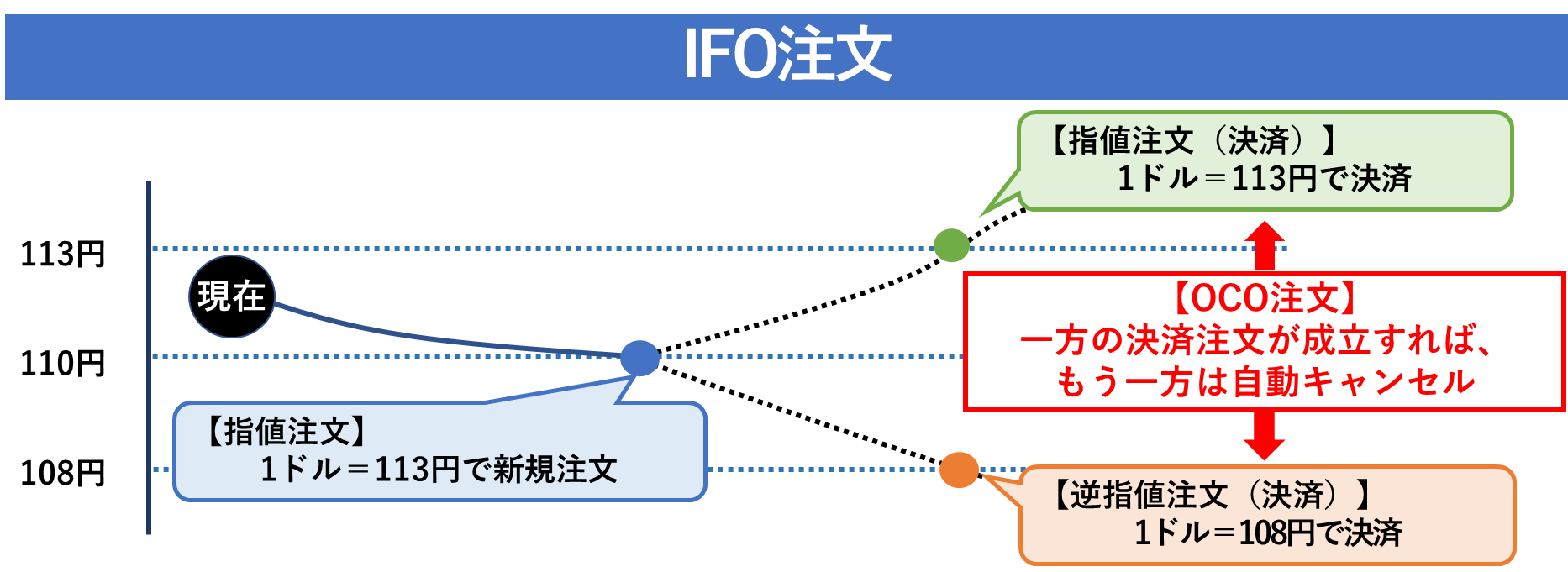
上図のようにIFO注文ではまず、IFDによる指値注文(新規注文)が予約されます。
そして、新規注文が執行されると、決済に関してOCOによる指値注文が予約されるのです。
この決済注文では指値と逆指値の両方を指定しますが、指値注文と逆指値注文のいずれか一方が約定した時点で、もう一方は自動的にキャンセルされます。
つまりIFO注文では、新規注文(IFD)と、その新規注文成立後の利益確定あるいは損切りの注文(OCO)を、一度に行えるのです。
そのためIFO注文では、下記3つの対策が可能です。
| ① 注文のタイミングを逃さない ② 利益確定のタイミングを逃さない ③ 損失の範囲を限定する |
納得のいくレートで新規エントリーができた場合は、IFO設定をしてあとは待つだけ、という投資スタイルを取ってみるのもおすすめですよ!
2.XMで指値注文をする手順

XMにおける指値注文は、下記の手順で行います。

ここでは、これら5つのSTEPについて、実際の取引画面をもとにわかりやすく解説します。
XMのMT4/MT5について詳しくはこちらの記事で解説しています。
参考記事:【簡単解説】XMのMT4/MT5のダウンロードの手順とFAQ
2-1.【STEP1】新規注文を選択する

まずは、取引ツールにアクセスし、「新規注文」をクリックしましょう。

すると、「オーダーの発注」という画面が開きます。
2-2.【STEP2】取引数量を入力する

「オーダーの発注」画面が開いたら、「取引数量」を入力しましょう。
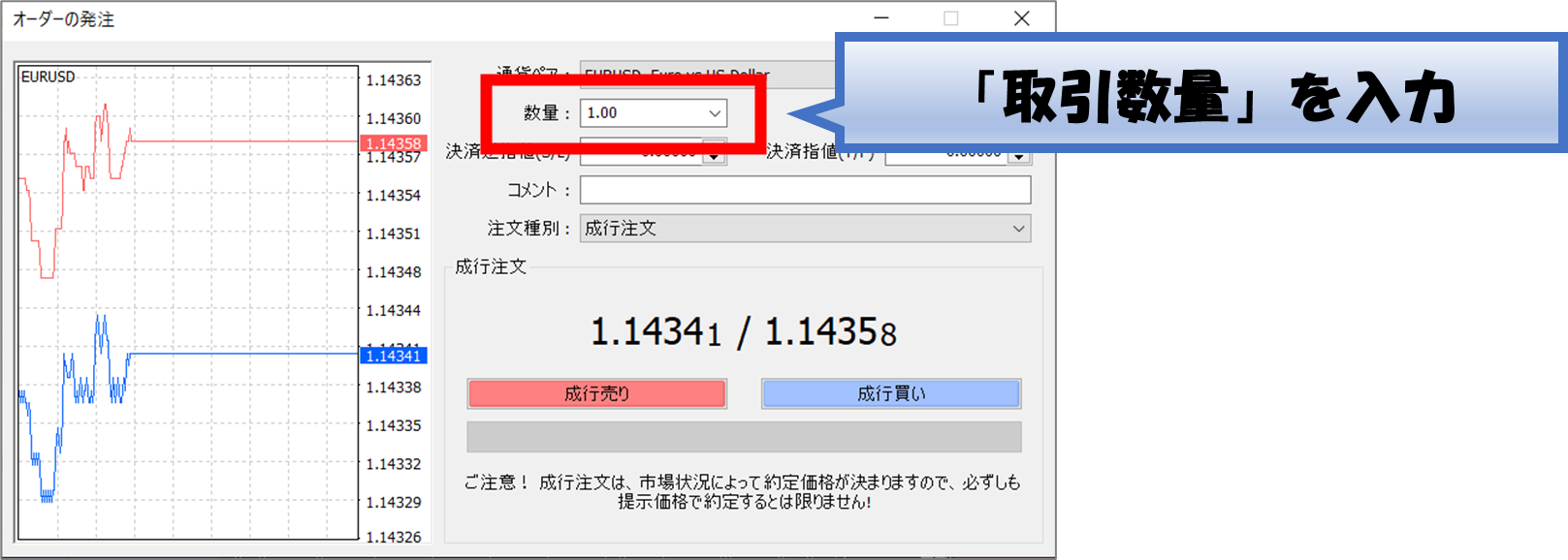
「通貨ペア」欄に取引をしたい通貨ペアが正しく表示されているか確認のうえ、「数量」の欄のプルダウンから取引したい通貨のロット数を選択します。
2-3.【STEP3】注文種別を選択する

次に、「注文種別」の欄で「指値注文」を選択します。
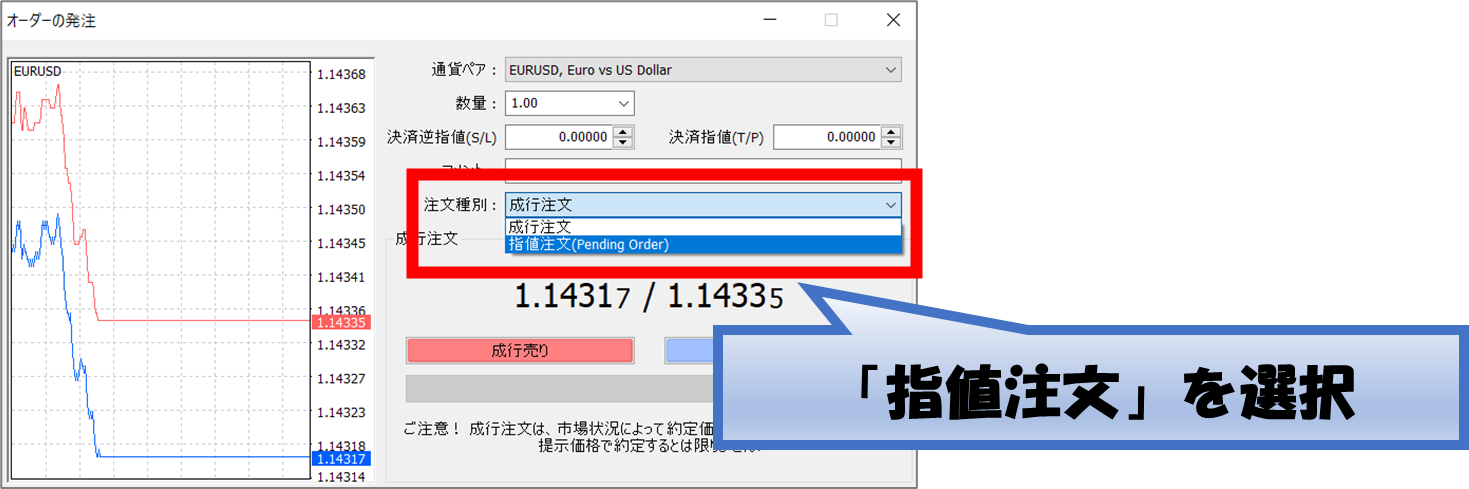
注文種別において「指値注文」を選択すると、さらに4つの注文種別を選択する欄が表示されます。
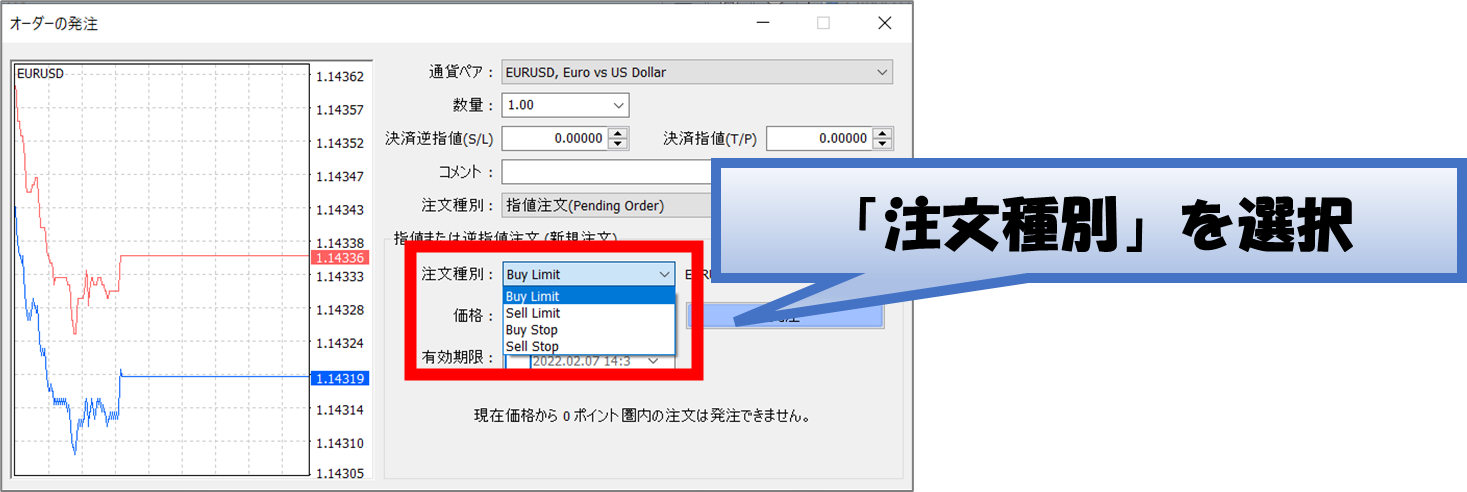
下記4つの選択肢から、希望の注文種別を選択しましょう。
| 注文種別 | 概要 |
| Buy Stop | 現在より高いレートでの買い注文 |
| Buy Limit | 現在より低いレートでの買い注文 |
| Sell Limit | 現在より高いレートでの売り注文 |
| Sell Stop | 現在より低いレートでの売り注文 |
上記4つの注文種別は、それぞれ以下のような場面で使います。
| 注文種別 | 使う場面 |
| Buy Stop | ここまで下がったら買い!上昇トレンド相場の底で新規注文をしておく! |
| Buy Limit | 現在よりも有利な条件になったら買い! |
| Sell Limit | 現在よりも有利なレートになったら売り! |
| Sell Stop | ここまで下がったら売り!損切りにより損失の範囲を抑える! |
2-4.【STEP4】価格を入力する

「価格」の欄に、希望の価格を入力します。
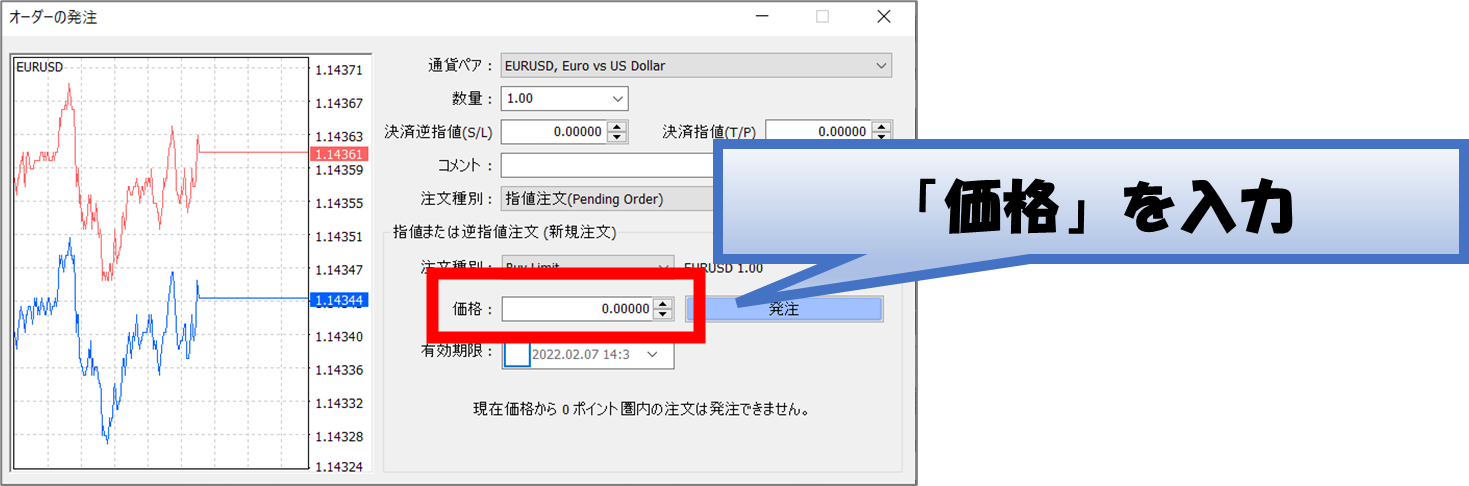
例えば、1ドル=113円の指値注文を入れたい場合、価格の欄には「113」と入力しましょう。
2-5.【STEP5】発注する

指値注文をするために必要な情報を入力したら、内容が正しいかどうか確認し、「発注」をクリックします。
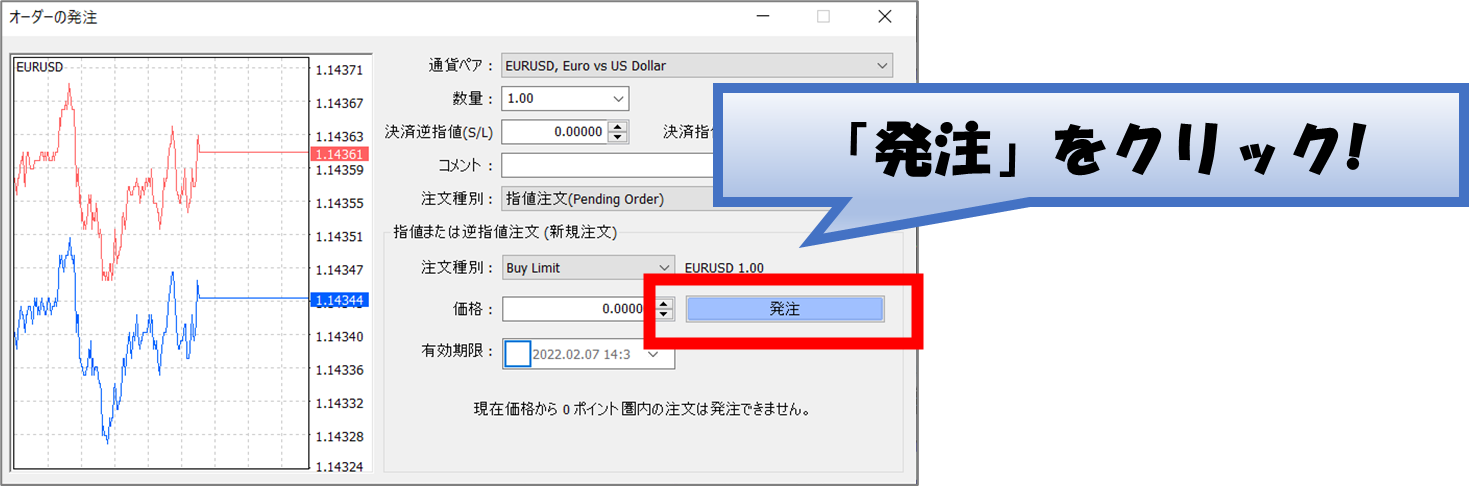
これで、指値注文は完了です。
XMにおける逆指値設定方法について詳しくはこちらの記事で解説しています。
参考記事:【図解】XMでの逆指値設定方法|注文できない場合の解決方法も解説
3.XMでOCO注文をする手順

XMにおけるOCO注文は、下記の手順で行います。

この注文方法では、通常の指値注文とは異なり、決済指値と決済逆指値の両方を指定します。
これら2つの注文のうち、いずれか一方が執行されると、もう一方の注文は自動的にキャンセルとなります。
ここでは、OCO注文の手順について、詳しくご紹介します。
※OCO注文については「1-2.OCO注文(指値決済注文)」で詳しく解説していますので、ご参照ください。
3-1.【STEP1】取引タブの決済指値をダブルクリック

まずは、取引ツール画面の下にある「取引」タブをクリックしましょう。
すると、保有している通貨の取引情報が表示されます。

その中に、「決済逆指値」「決済指値」の項目がありますので、その価格欄をダブルクリックします。
3-2.【STEP2】決済逆指値と決済指値を入力

価格欄をクリックすると、「オーダーの発注」画面が表示されます。
注文種別は、「注文の変更または取消」を選択しましょう。
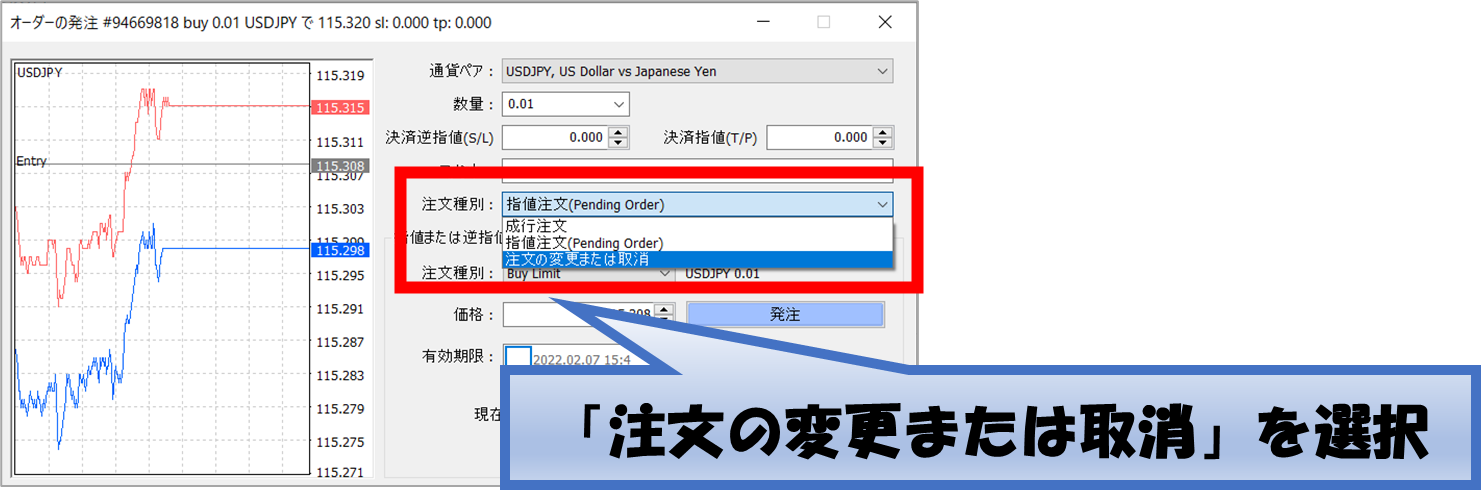
注文種別を選択したら、「決済指値」と「決済逆指値」の入力に進みます。
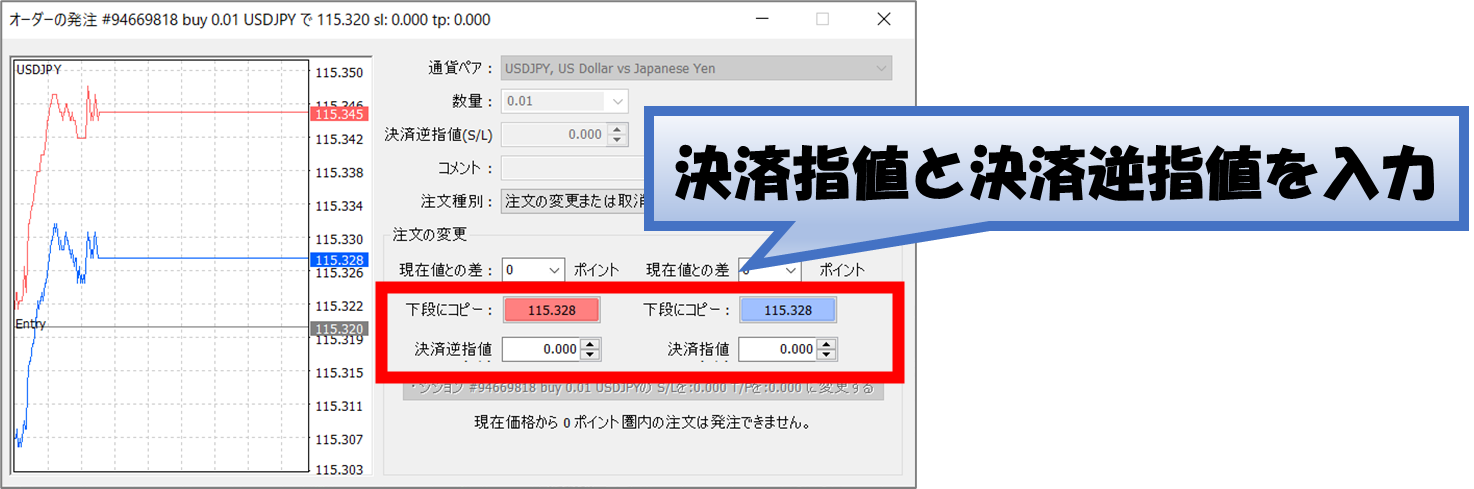
「決済指値(T/P)」と「決済逆指値(S/L)」には、それぞれ下記のような意味があります。
| ・ 決済指値(T/P)…この金額まで上がったら決済=利益確定したいレート ・ 決済逆指値(S/L)…この金額まで下がったら決済=損切りするレート |
保有する通貨のレートがいくらになったら決済したいのか熟考のうえ、それぞれの価格を入力しましょう。
3-3.【STEP3】「変更」ボタンをクリック

価格を入力すると、その下にある「変更」ボタンが有効になります。
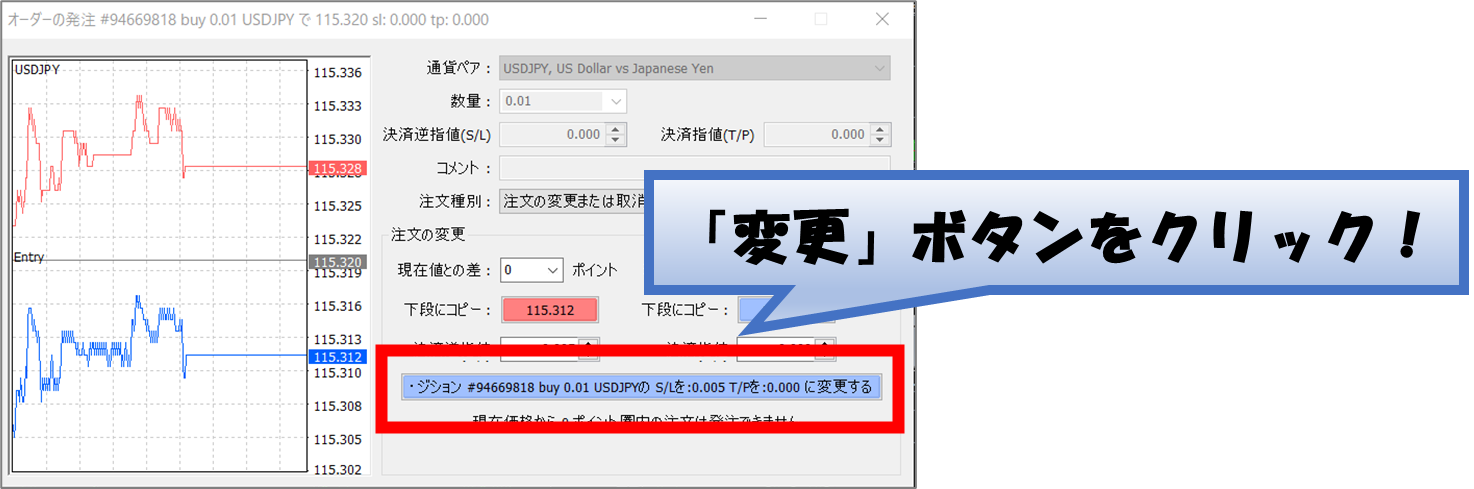
入力内容に間違いがないことを確認のうえ「変更」ボタンをクリックすれば、OCO注文は完了です。
4.XMでIFD注文をする手順

XMにおけるIFD注文は、下記の手順で行います。

IFD注文では、「指値あるいは逆指値の新規注文(買い注文)」と、「指値あるいは逆指値の決済注文(売り注文)」を、1つずつ予約します。
ここでは、IFD注文の手順について、詳しく見ていきましょう。
※IFD注文については「1-3.IFD注文」で詳しく解説していますので、ご参照ください。
4-1.【STEP1】取引数量を選択する

まずは、指値注文をした時と同じ要領で、取引ツールの「新規注文」をクリックし、「オーダーの発注」画面を表示します。
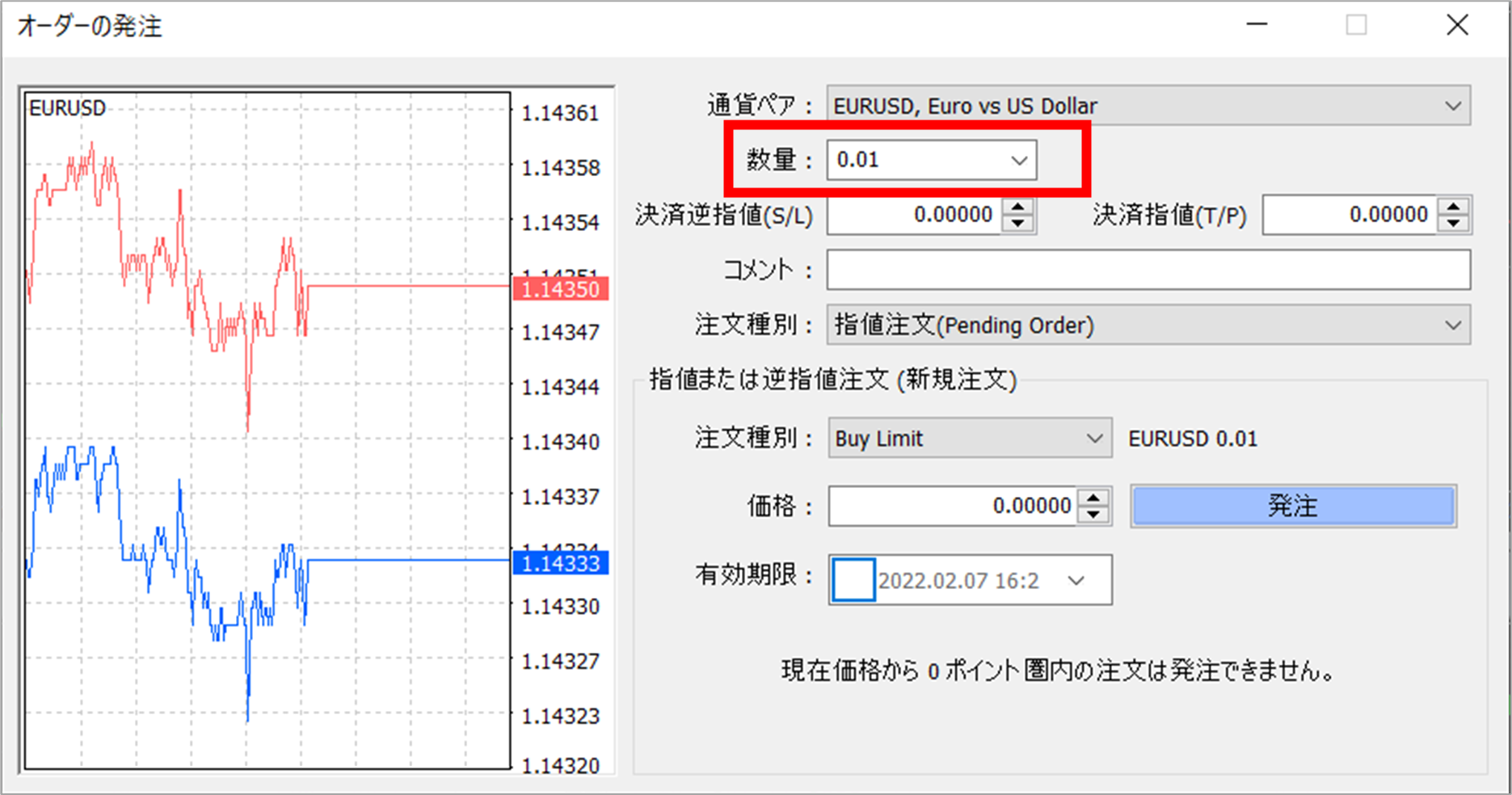
オーダーの発注画面が表示されたら、通貨ペアが正しく表示されていることを確認し、希望の「取引数量」を選択しましょう。
4-2.【STEP2】決済指値か決済逆指値どちらか1つに入力する

次に、決済指値(T/P)か決済逆指値(S/L)、いずれか1つに希望の価格を入力します。
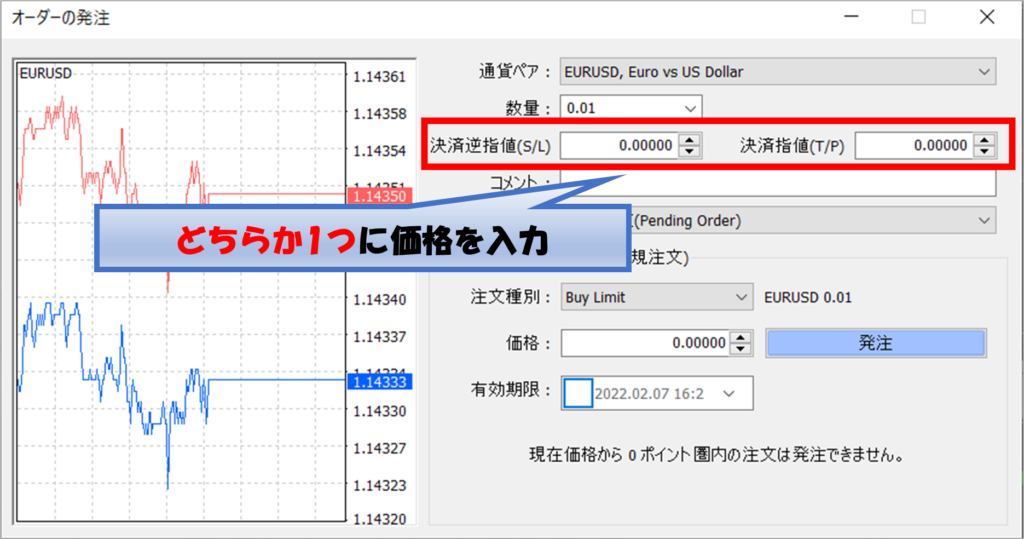
「決済指値(T/P)」と「決済逆指値(S/L)」には、それぞれ下記のような意味があります。
| ・ 決済指値(T/P)…この金額まで上がったら決済=利益確定したいレート ・ 決済逆指値(S/L)…この金額まで下がったら決済=損切りするレート |
利益確定したいレートと損切りするレートを熟考のうえ、決済指値か決済逆指値、どちらか1つに指定したい価格を入力しましょう。
4-3.【STEP3】注文種別を選択する

次に、注文種別を選択します。
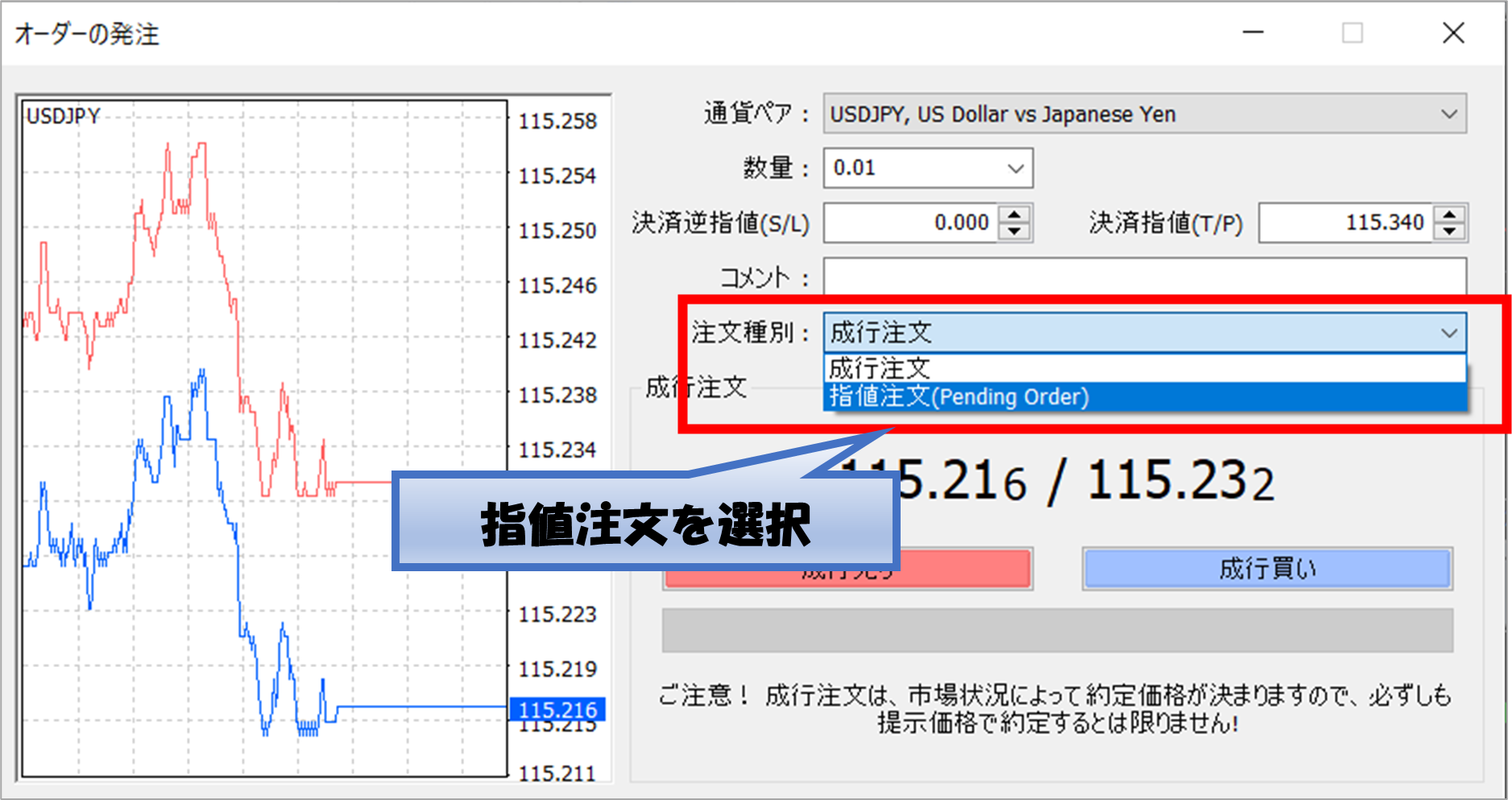
プルダウンメニューから、「指値注文」を選択してください。
4-4.【STEP4】指値注文種別を選択する

注文種別欄で指値注文を選択すると、さらに、「指値注文種別」を選択する欄が表示されます。
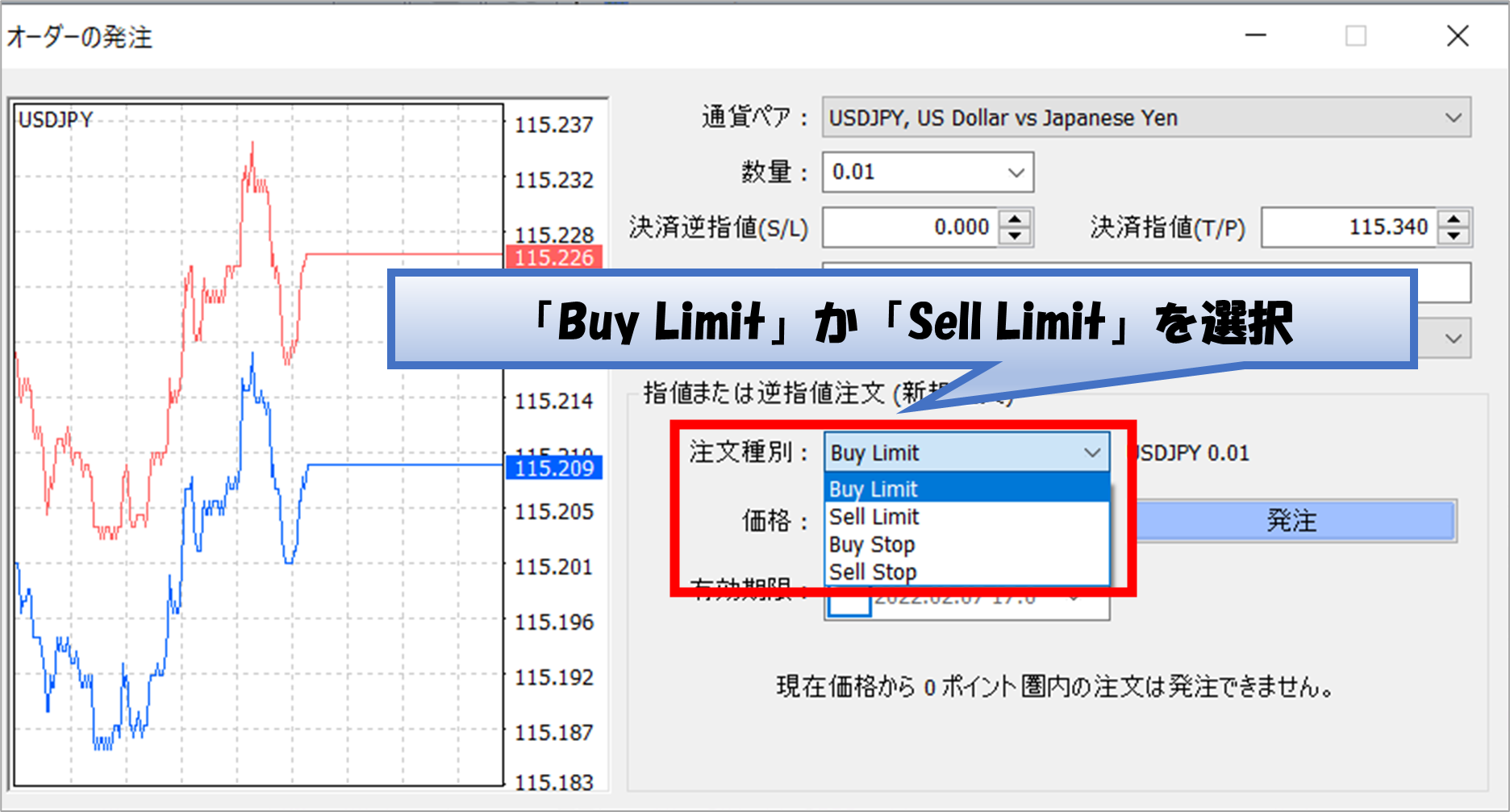
指値注文種別では、「Buy Limit」か「Sell Limit」のいずれか1つを選択します。
「Buy Limit」と「Sell Limit」には、それぞれ下記のような意味があります。
| 注文種別 | 概要 |
| Buy Limit | 現在より低いレートでの買い注文 ※現在よりも有利な条件になったら買い! |
| Sell Limit | 現在より高いレートでの売り注文 ※現在よりも有利なレートになったら決済(売り)! |
4-5.【STEP5】価格を入力して発注ボタンをクリック

指値注文種別を選択したら、次は、価格を入力しましょう。
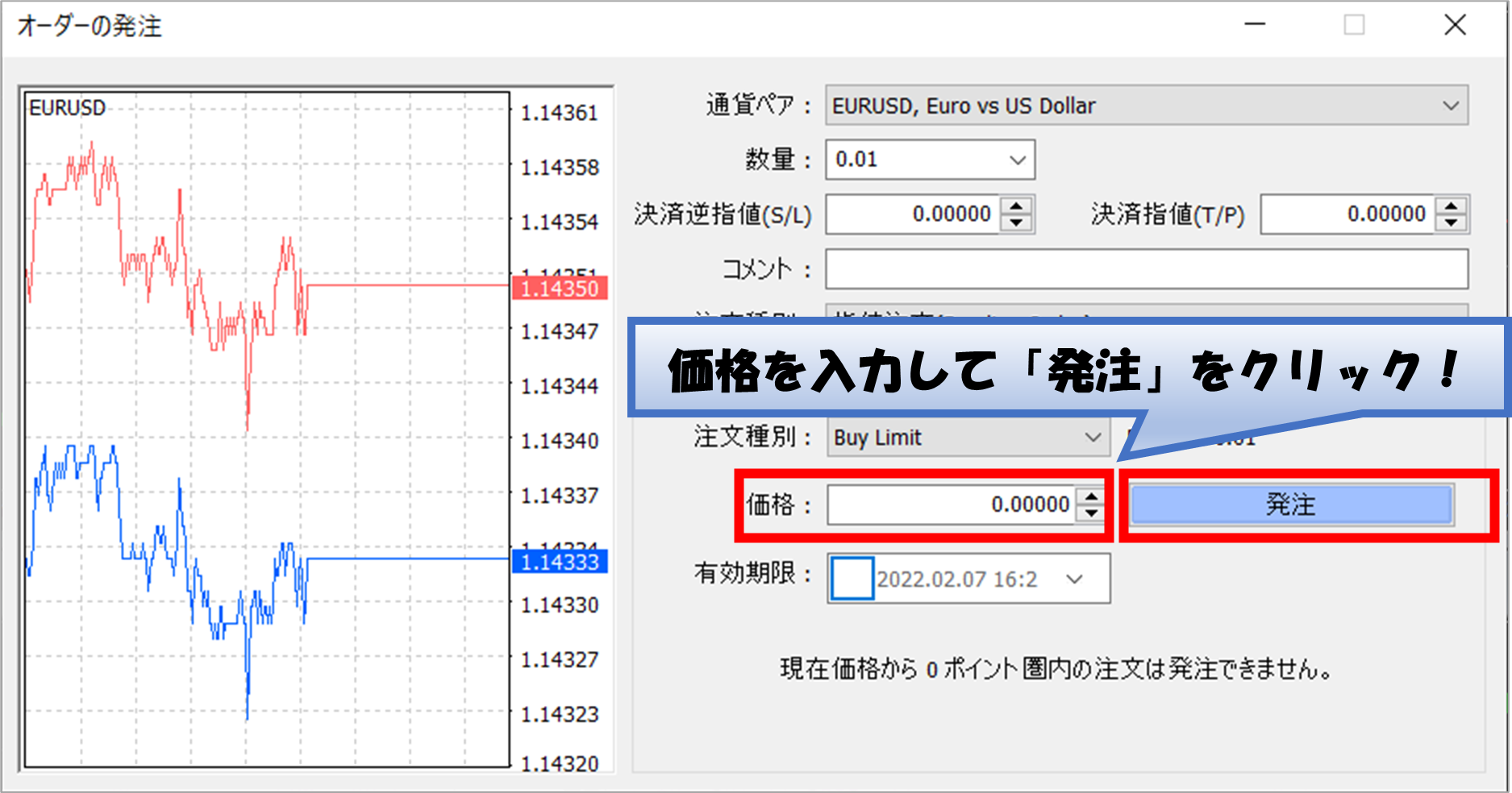
入力内容に間違いがないことを確認し、「発注」をクリックすれば、IFO注文は完了です。
5.XMでIFO注文をする手順

XMにおけるIFO注文は、下記の手順で行います。

IFO注文は、IFD注文とOCO注文を組み合わせた方式で、下記3つの注文を入れます。
① 指値または逆指値の新規注文
② 指値の決済注文(売り注文)
③ 逆指値の決済注文(売り注文)
ここでは、IFO注文の手順について、詳しく見ていきましょう。
※IFO注文については「1-4.IFO注文」で詳しく解説していますので、ご参照ください。
5-1.【STEP1】取引数量を選択する

IFO注文をする際はまず、取引ツールの「新規注文」をクリックし、「オーダーの発注」画面を表示します。
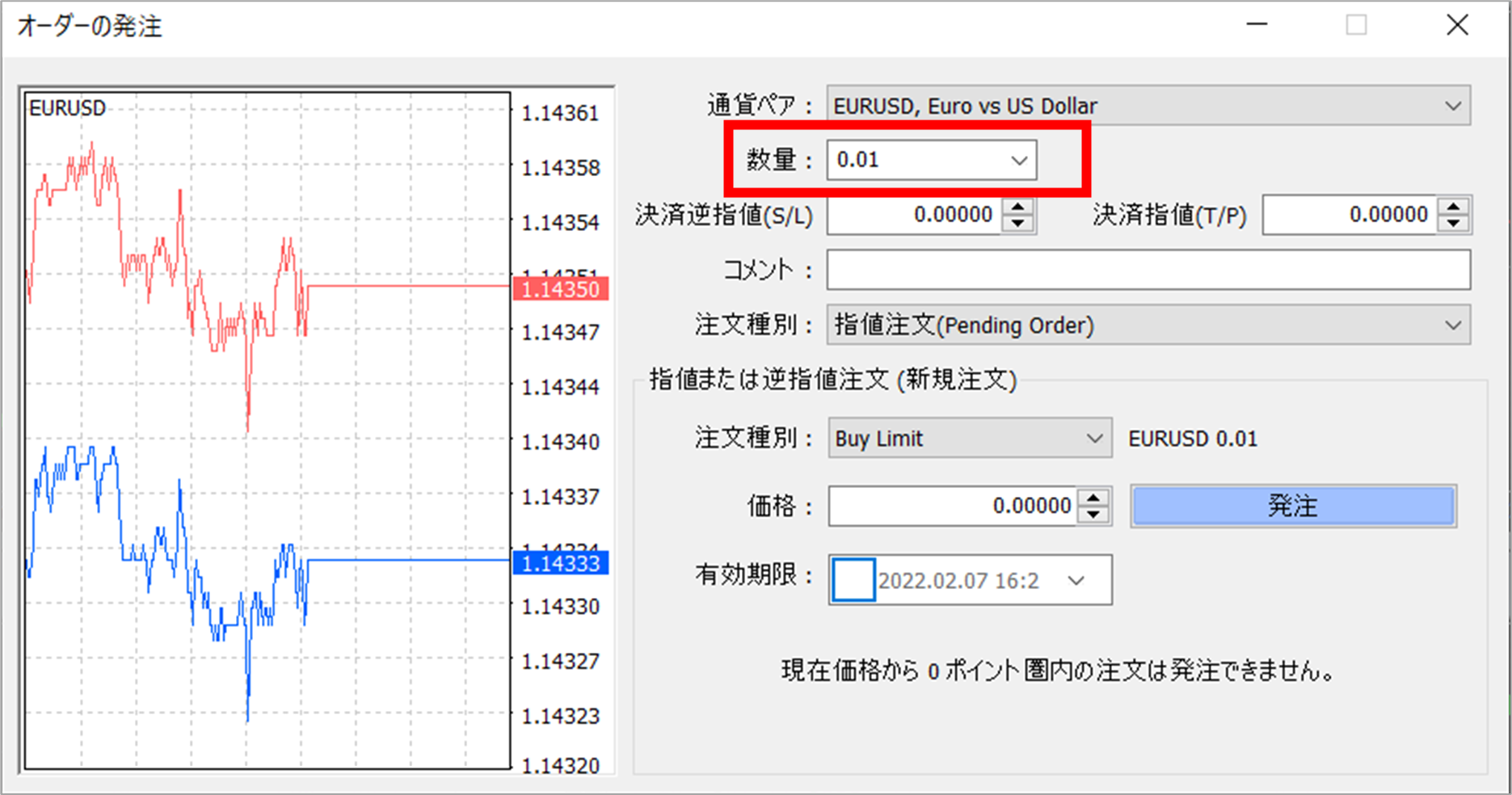
オーダーの発注画面が表示されたら、通貨ペアが正しく表示されているかどうか、確認しましょう。
間違いがなければ、希望の「取引数量」を選択します。
5-2.【STEP2】決済指値と決済逆指値の両方に入力

次に、決済指値(T/P)か決済逆指値(S/L)の両方に、希望の価格を入力します。
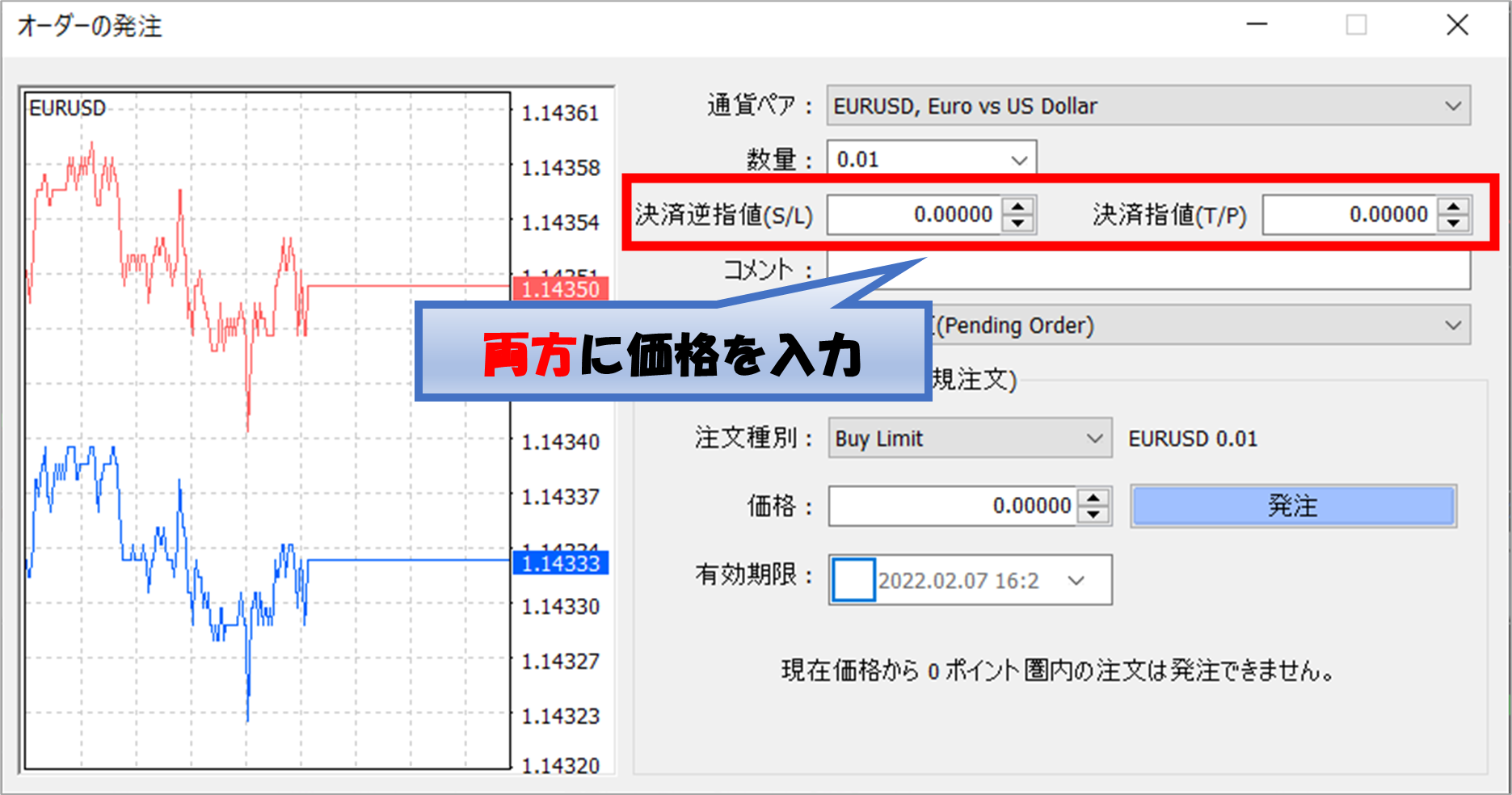
「決済指値(T/P)」と「決済逆指値(S/L)」が持つ意味は、下記の通りです。
| ・ 決済指値(T/P)…この金額まで上がったら決済=利益確定したいレート ・ 決済逆指値(S/L)…この金額まで下がったら決済=損切りするレート |
レートがいくらまで上がったら利益確定するのか、レートがどこまで下がったら損切りするのか、よく考えたうえで金額を入力しましょう。
5-3.【STEP3】注文種別を選択する

「決済指値(T/P)」と「決済逆指値(S/L)」の両方へ入力したら、次は注文種別を選択します。
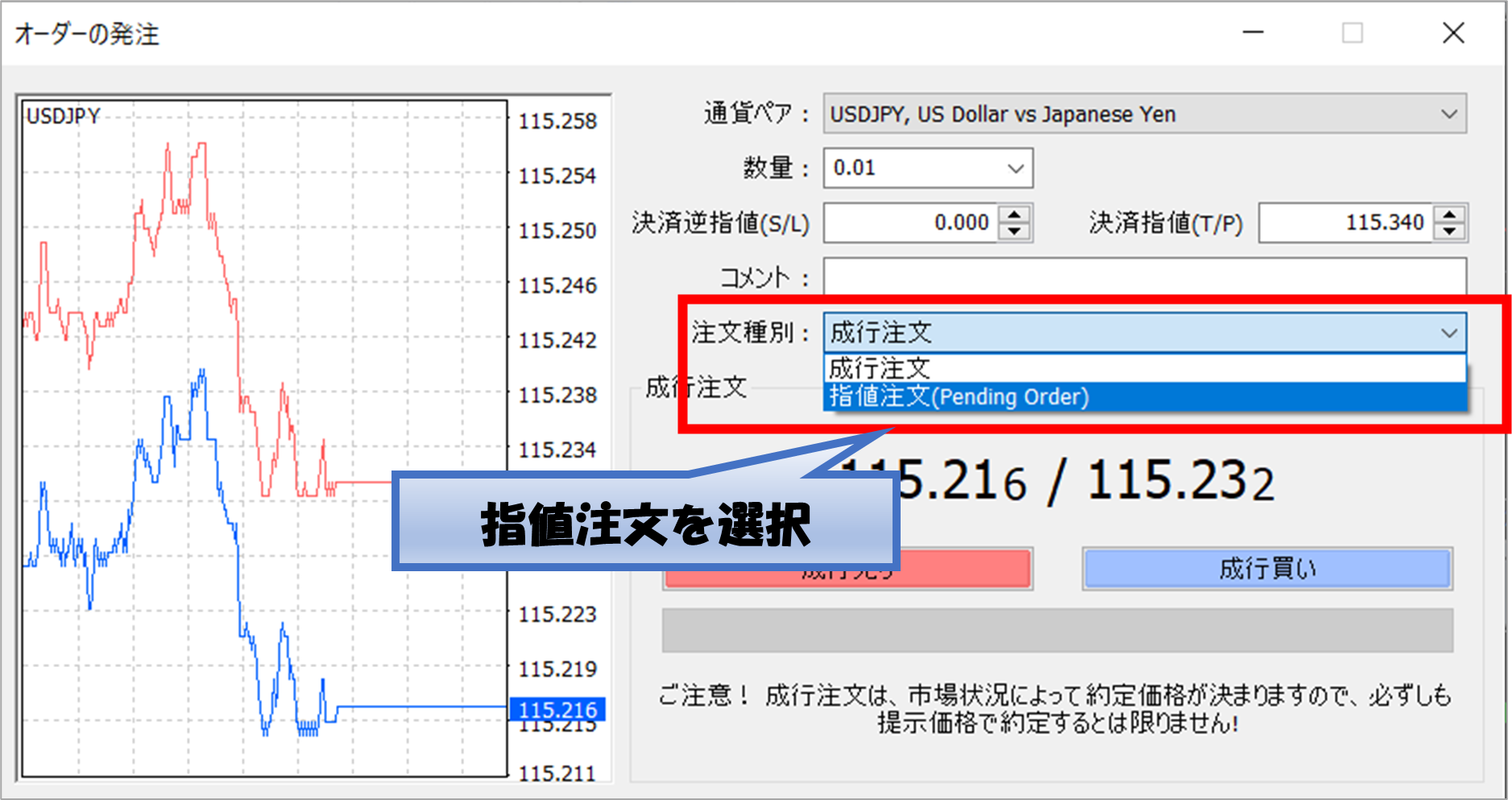
プルダウンメニューから、「指値注文」を選択してください。
5-4.【STEP4】指値注文種別を選択する

注文種別で指値注文を選択すると、「指値注文種別」を選択する欄が表示されます。
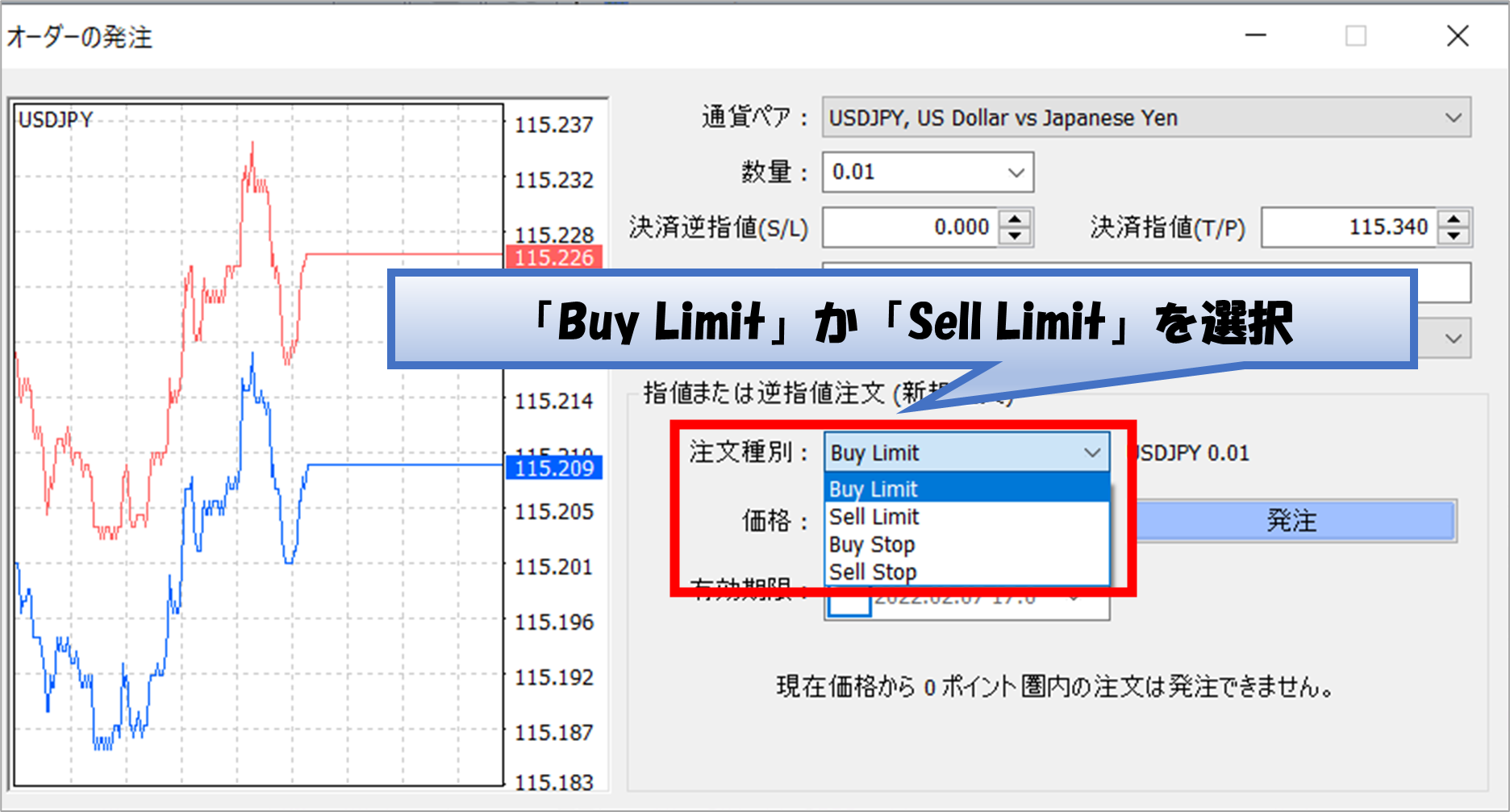
指値注文種別では、「Buy Limit」か「Sell Limit」、いずれか1つを選択します。
「Buy Limit」と「Sell Limit」には、それぞれ下記のような意味があります。
| 注文種別 | 概要 |
| Buy Limit | 現在より低いレートでの買い注文 ※現在よりも有利な条件になったら買い! |
| Sell Limit | 現在より高いレートでの売り注文 ※現在よりも有利なレートになったら売り! |
現在よりも有利なレートになった場合に通貨を買いたい場合は「Buy Limit」を、現在よりも有利なレートになった場合に保有する通貨を売りたい場合は「Sell Limit」を選択しましょう。
5-5.【STEP5】価格を入力して発注ボタンをクリック

指値注文種別を選択したら、次は、価格を入力します。
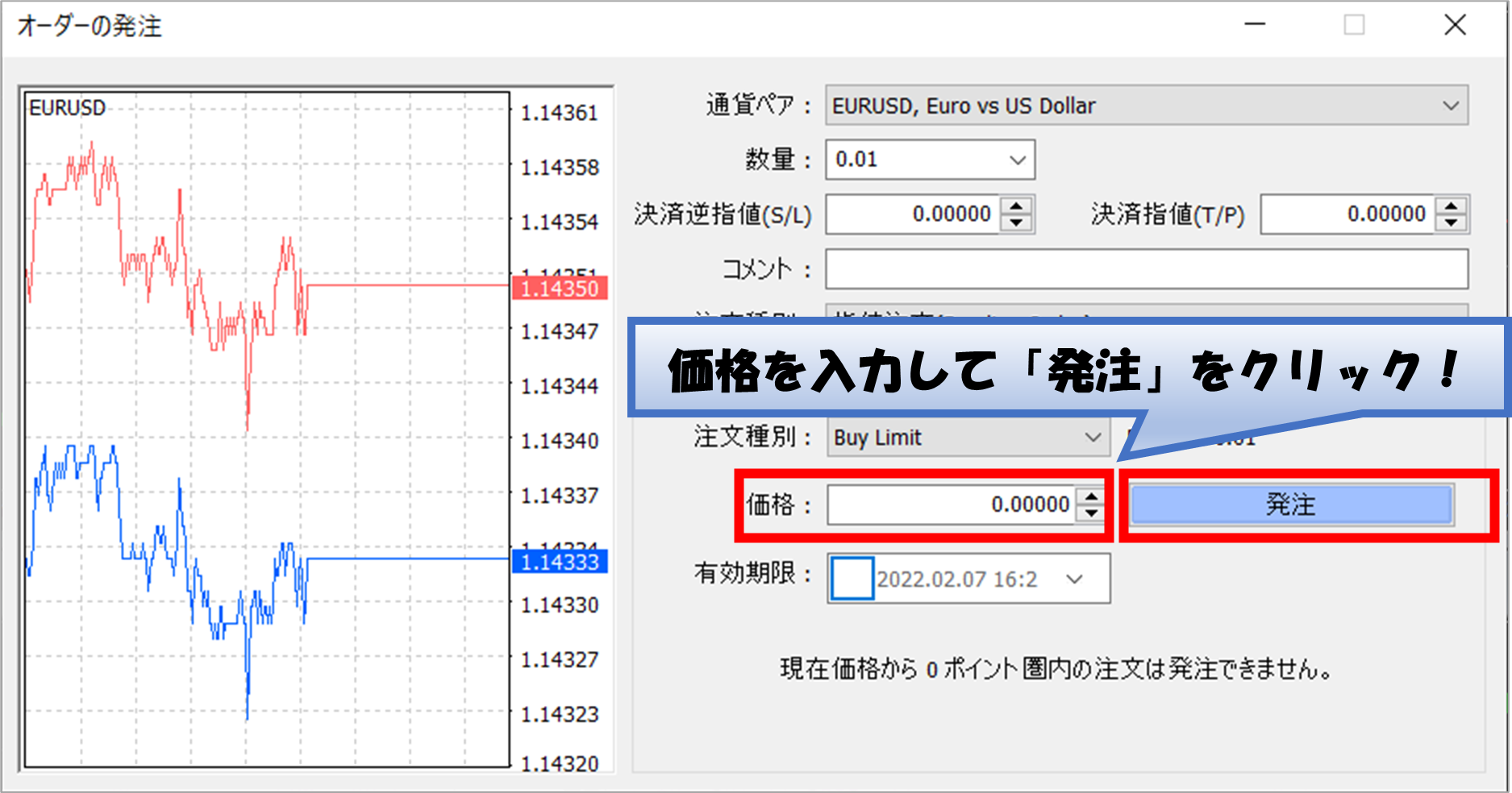
入力内容に間違いがないことを確認し、「発注」をクリックすれば、IFO注文は完了です。
6.XMで指値注文を削除する手順

XMで発注した指値注文は、約定していない限り、いつでも削除可能です。
操作方法はとても簡単で、まずはターミナル画面の取引タブに表示されている注文リストの中から、取消したい指値注文にカーソルを合わせてダブルクリックしましょう。

すると、オーダー画面が表示されますので、画面右下にある「注文の取消」をクリックします。

以上で、指値注文の取消は完了です。
7.XMで指値注文ができない原因と対処法

手順通りにやっているにもかかわらず指値注文ができない場合、下記のような原因が考えられます。
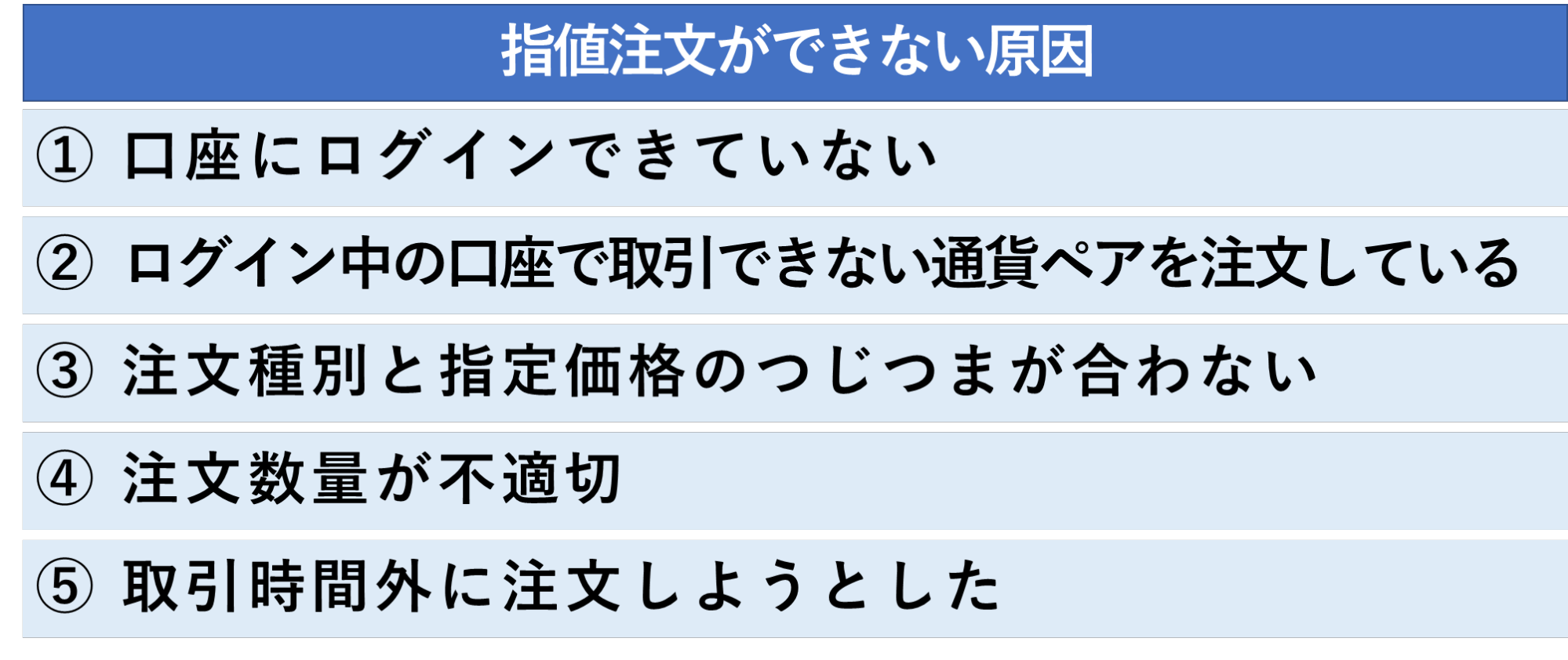
ここでは、指値注文ができない原因と対処法について、詳しくご紹介します。
7-1.口座にログインできていない

指値注文ができない理由として意外と多いのが、口座にログインできていない、というものです。
取引ツールMT4/MT5の利用には取引口座へのログインが必要ですので、指値注文ができない場合はまず、きちんとログインできているかどうか、確認してみましょう。
ログインの成否は、取引ツール画面の右下に表示されている「接続状況」から、確認できます。
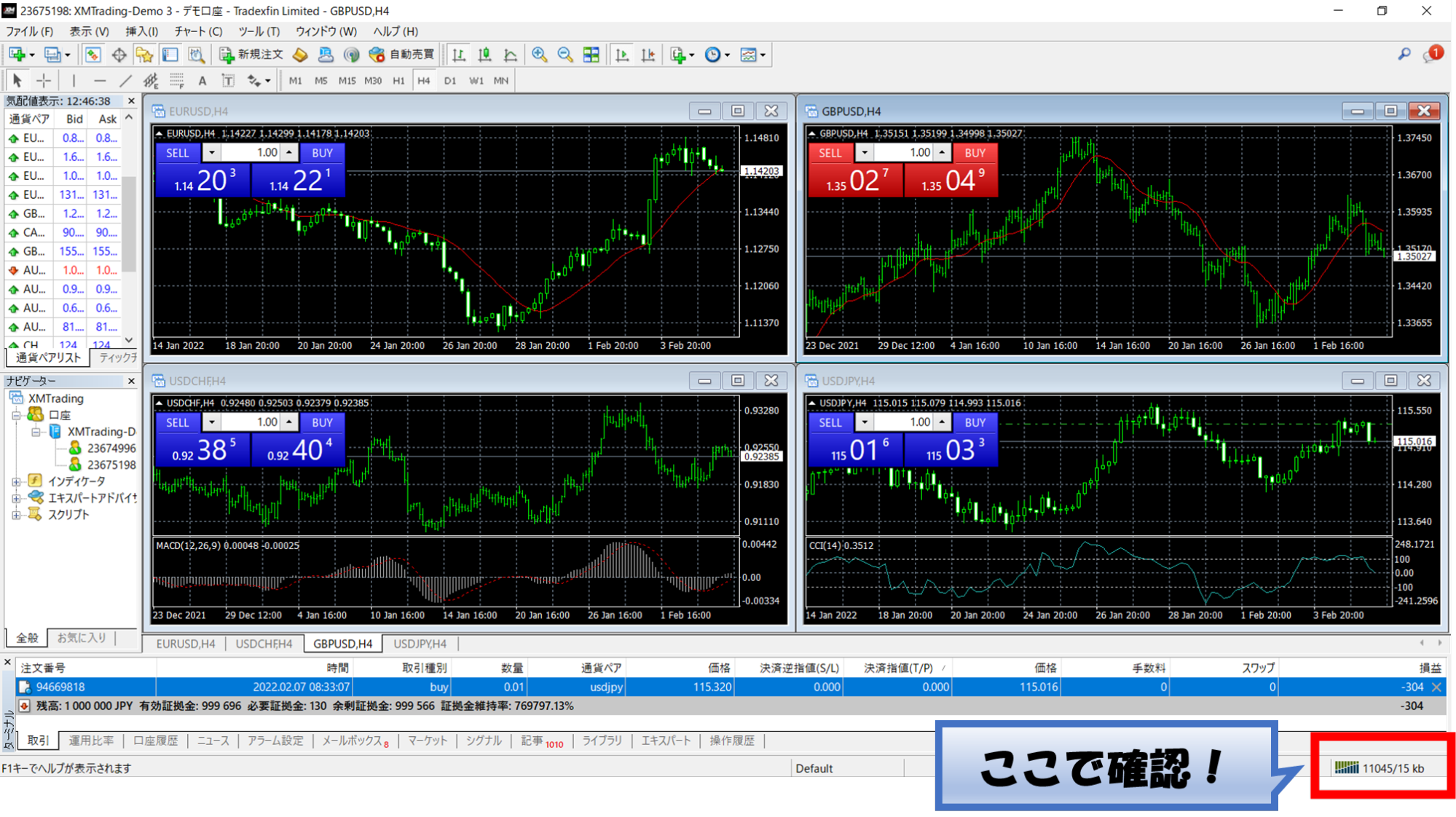
「回線不良」「無効な口座」「コモンエラー」といった表示がされている場合、口座へのログインに失敗しています。
口座ごとに発行されるIDとパスワードを確認のうえ、再度ログインしてみましょう。
XMにログインできない原因と対処法について詳しくはこちらの記事で解説しています。
参考記事:決定版】XMにログインできない7つの原因と対処法を画像付きで解説
7-2.ログイン中の口座で取引できない通貨ペアを注文しようとしている

口座に正しくログインできているにもかかわらず、指値注文ができない場合、ログイン中の口座で取引できない通貨ペアを注文しようとしている可能性があります。
XMには「スタンダード口座」「マイクロ口座」「KIWAMI極口座」「ゼロ口座」の4種類がありますが、口座タイプによって、取引可能な通貨ペアの銘柄名が異なります。
例えば、スタンダード口座で取引できる通貨ペアは、「米ドル/円」「ユーロ/円」というように銘柄名の末尾になにも付きません。

これに対して「ゼロ口座」で取引可能な通貨ペアは、「米ドル/円.」「ユーロ/円.」というように、銘柄名の末尾に「.」が付きます。
スタンダード口座にログインしているにもかかわらず、「米ドル/円.」など、ゼロ口座向けの取引銘柄を選択しても、指値注文をすることはできません。
通貨ペアを選ぶ際は、ログイン中の口座で取引できるものかどうか、よく確認しましょう。
XMで取引可能な通貨ペアについて詳しくはこちらの記事で解説しています。
参考記事:【2024年の最新版】XMの全通貨ペアとCDF銘柄&取引時間一覧表
7-3.注文種別と指定価格のつじつまが合わない

指値注文ができない場合、注文種別と指定価格のつじつまが合っていない、という可能性も考えられます。
「2-3.【STEP3】注文種別を選択する」でもご紹介したように、指値注文の注文種別には下記4種類があります。
| 注文種別 | 概要 |
| Buy Stop | 現在より高いレートでの買い注文(逆指値新規注文) |
| Buy Limit | 現在より低いレートでの買い注文(指値新規注文) |
| Sell Limit | 現在より高いレートでの売り注文(指値決済注文) |
| Sell Stop | 現在より低いレートでの売り注文(逆指値決済注文) |
これらの注文種別と指定価格のつじつまが合っていないと、指値注文をすることはできません。
例えば、「Buy Limit(指値注文)」をすると仮定します。
この注文方法では、現在のレートよりも低いレートになった場合に買い注文を執行するよう予約しますので、指定価格は現在のレートよりも低く設定する必要があります。
例えば、現在のレートが1ドル=100円である場合、指値注文の指定価格は1ドル=100円未満に設定しなければならないのです。
それにもかかわらず1ドル=101円、1ドル100.01円、というように100円超の価格を設定すると、指値注文をすることはできません。
指値注文をする際は、注文種別と指定価格のつじつまが合っているかどうか、必ず確認しましょう。
7-4.注文数量が不適切

指値注文ができない場合、オーダーの発注画面で指定した注文数量が不適切である可能性も考えられます。
例えば、取引ツールMT5でXM「スタンダード口座」の取引をする場合、最低注文ロット数は0.1ロット以上となります。
それにもかかわらず注文数量を「0.01ロット」と指定すると、指値注文をすることはできません。
指値注文をする際は、注文数量が適切かどうか、よく確認しましょう。
7-5.取引時間外に注文しようとした

XMでは、通貨ペアごとに取引時間が設定されています。
取引時間外は、新規注文・決済注文ともにできませんので、注意が必要です。
通貨ペアごとの取引時間は、取引ツールページにある「取引条件」のページから確認することができます。
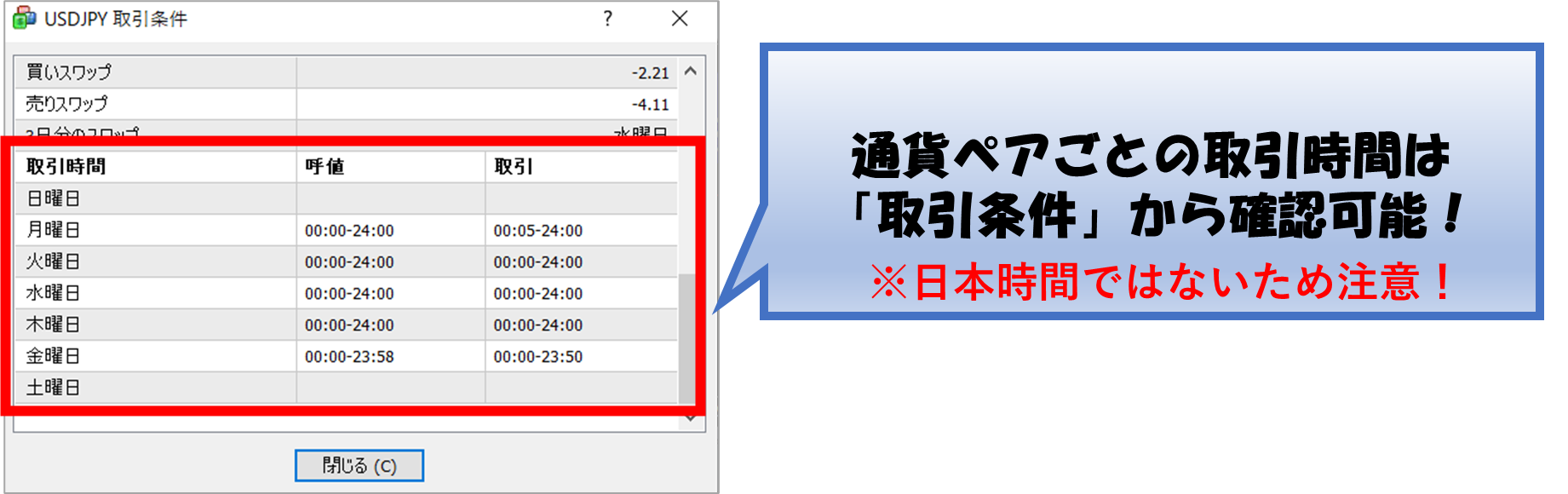
取引条件に記載されている時間は、あくまでXMサーバーの時間です。
日本との間には7時間の時差(サマータイム中は6時間)がありますので、注意しましょう。
また、祝日などは取引時間が変更される可能性がありますので、こまめにチェックしておくと安心です。
XMの取引時間について詳しくはこちらの記事で解説しています。
参考記事:全銘柄|XMの取引時間を日本時間で紹介|MT4の時間変更方法も!
まとめ

XMでは、下記4種類の指値注文を利用できます。
| XMで発注できる指値注文 | |
| 指値注文・逆指値注文 | 現在のレートよりも有利な価格、あるいは不利な価格を指定して注文 |
| OCO注文(指値決済注文) | 指値注文と逆指値注文をし、一方が執行されると一方はキャンセルされる |
| IFD注文 | 指値(逆指値)注文 + 指値(逆指値)決済注文をする |
| IFO注文 | 指値(逆指値)注文 + 指値決済注文 + 逆指値決済注文をする |
これら4種類の指値注文はどれも、MT4もしくはMT5を使って行います。
注文完了までにいくつかのステップを経る必要はありますが、慣れれば短時間で手続きを終えられるでしょう。
手順通りに操作しているにもかかわらず指値注文ができない場合は、以下のような原因が考えられますので、自分に当てはまるものがないかどうか、確認してみてください。
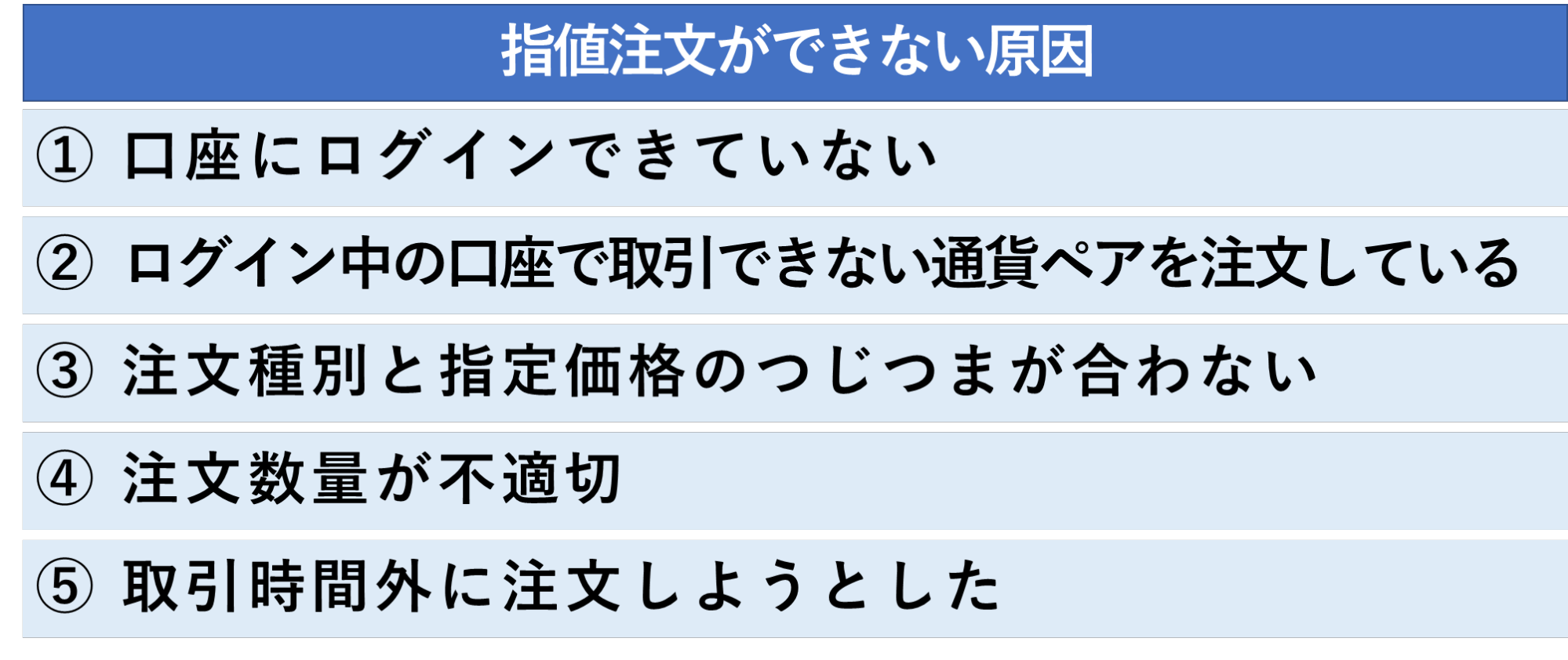
指値注文をしたことがない方の場合、いきなりリアル口座で取引をするのは、不安かもしれません。
XMではデモ口座を作ることができますので、これを使い、指値注文の練習をしてみるのもおすすめですよ!
指値注文は、チャートを常に関ししていなくても注文や決済できる便利なシステムですので、ぜひ有効活用してくださいね。














コメント